Deseja chamar a atenção para um ponto em particular num vídeo? Quer aprender a criar um pouco de suspense antes de um momento especial? Ou precisa de acrescentar valor de produção ao seu vídeo ao vivo no Facebook, YouTube, etc.?
Experimente um temporizador de contagem regressiva! Um temporizador de contagem regressiva permite criar suspense e chamar a atenção para o seu vídeo ou para o momento mais relevante, ou ajudá-lo a sincronizar os acompanhamentos ao vivo.
Vamos aprender a criar uma contagem regressiva para o seu vídeo, momento especial ou transmissões ao vivo.
Exemplo de contagem regressiva – Feito com o FlexClip
Leia também: Como criar um GIF de contagem regressiva online fantástico de graça>
Parte 1: O melhor gerador gratuito de vídeos de contagem regressiva online
Concebido como um criador/editor de vídeo poderoso, mas fácil de usar, o criador online de contagem regressiva do FlexClip prova ser a melhor ferramenta para fazer um vídeo de contagem regressiva de alta qualidade e personalizado de forma gratuita e online, sem qualquer experiência prévia de edição de vídeo.
Pode utilizar o criador de vídeos de contagem regressiva FlexClip para personalizar o seu próprio temporizador de contagem regressiva que melhor se ajusta ao seu vídeo, momento especial ou transmissões ao vivo. O FlexClip permite-lhe criar um temporizador de contagem regressiva muito criativo – personalize o texto e o fundo, crie um esboço e animação e adicione música ou sons.
Abaixo estão alguns destaques do FlexClip para o ajudar a saber mais sobre este programa:
✓ Fácil de usar: não é necessária experiência de realização/edição de vídeo para fazer um vídeo de contagem regressiva.
✓ Sem transferências ou instalações: o programa baseado na web permite-lhe fazer um vídeo de contagem regressiva online.
✓ Funcionalidades poderosas: adicionar texto, definir BGM, gravar voz-off, aplicar efeitos de transição, adicionar filtros, etc.
✓ Biblioteca de multimédia extensa: videoclipes, fotos/imagens, faixas de música, etc.
✓ Inúmeros modelos de vídeo: inclui espantosos modelos de vídeo para várias ocasiões, oferecendo-lhe uma inspiração infinita.




Parte 2. Como criar um vídeo de contagem regressiva
O criador de contagem regressiva do FlexClip é um editor de vídeo líder, repleto de opções e ferramentas de edição de vídeo. Basta clicar no botão Criar um vídeo abaixo para começar a fazer o seu próprio vídeo de contagem regressiva usando um par de funcionalidades fornecidas pelo FlexClip:
Passo 1. Defina o fundo do seu vídeo de contagem regressiva
Primeiro, decida quantos segundos quer que tenha a sua contagem regressiva. Geralmente, 5 ou 10 segundos será bastante tempo.
Quando tomar uma decisão, adicione tantas cenas quantas forem necessárias e ajuste a duração de cada cena para que tenham a mesma duração. Também pode alterar a cor de fundo da cena para se ajustar às suas necessidades.
Se pretender definir o fundo da contagem regressiva com algumas imagens, pode aceder à secção Multimédia para carregar a sua própria imagem ou à biblioteca de fotografias ou fundos do FlexClip para escolher uma que seja do seu agrado e adicioná-la e depois ao Cronograma.
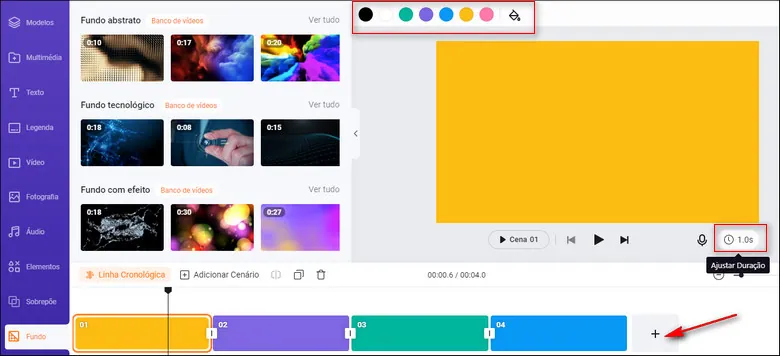
Definir o fundo do temporizador de contagem regressiva
Passo 2. Destaque a sua contagem regressiva com elementos animados
Pode destacar a sua contagem regressiva ou torná-la muito mais divertida com animações de fundo utilizando os elementos impressionantes do gerador de contagem regressiva FlexClip.
Aceda à barra lateral e mude para a opção Elementos, desloque a página para baixo para escolher o que gosta ou procure com as palavras-chave para encontrar o desejado e aplicá-lo no seu vídeo de contagem regressiva. Em seguida, personalize e defina o tamanho, a posição e a cor.
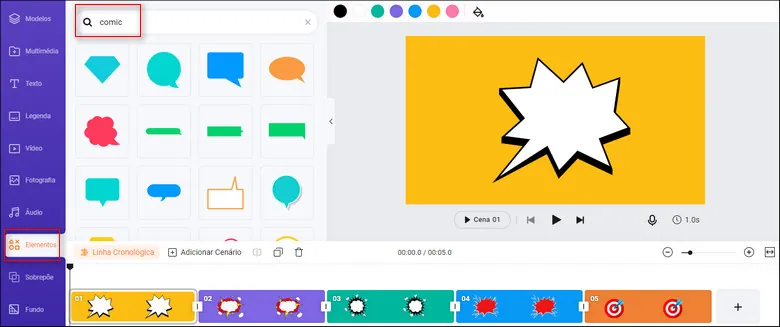
Destaque a sua contagem regressiva com elementos animados
Passo 3. Adicione o número à sua contagem regressiva
Agora, é tempo de adicionar os números à contagem regressiva. Se quiser uma contagem regressiva de 5 segundos, basta começar com o número "5"; para uma contagem regressiva de 10 segundos, basta começar com o número "10".
Aqui, pode aceder à opção Texto para escolher um efeito de texto básico, introduzir o número manualmente; ou aceda a Elemento para encontrar o elemento de número desejado, pesquisando com o número ou contagem regessiva.
Quando estiver satisfeito com o aparecimento do número, também pode aceder ao Cronograma para definir a duração do número e controlar a hora em que este aparece e desaparece.
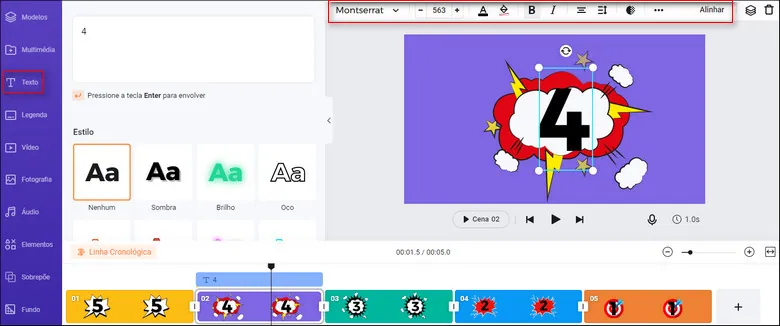
Adicionar número ao vídeo de contagem regressiva
Passo 4. Adicione música ou efeitos sonoros ao seu vídeo de contagem regressiva
Seja qual for o tipo de vídeo, a música de fundo certa permite melhorá-lo de forma eficaz. Basta carregar a sua própria música a partir de uma pasta local ou escolher uma da fantástica coleção do FlexClip. Se quiser adicionar alguns efeitos especiais à contagem regressiva, pode também encontrar algumas faixas de música adequadas na biblioteca de música do FlexClip.
Uma vez adicionada, pode apará-lo e ajustar a posição onde a música começa e termina, aplicar o efeito de aparecimento/desaparecimento gradual para que a música corresponda perfeitamente à sua contagem regressiva. Também pode ajustar o volume para tornar a música mais suave.
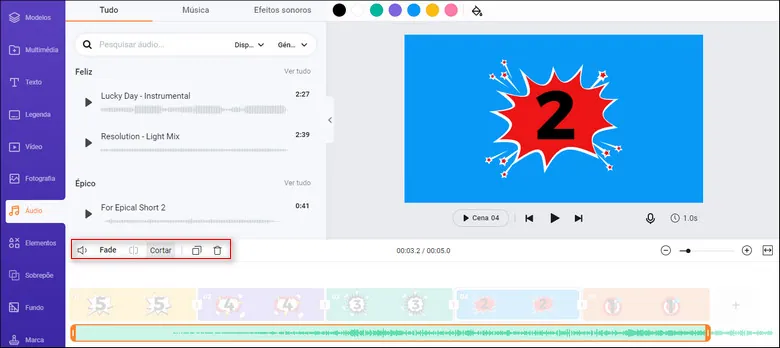
Adicionar música ao vídeo de contagem regressiva
Passo 5. Pré-visualize e exporte o seu vídeo de contagem regressiva
Parabéns! Criou um vídeo de contagem regressiva fantástico. Pode pré-visualiza o vídeo para verificar o efeito final. Se gostar do seu vídeo de contagem regressiva, exporte-o agora; se não gostar, pode continuar a editar.
Observações finais
Fica assim feito um vídeo de contagem regressiva. Esperemos que, com a ferramenta e o tutorial que partilhamos acima, todos possam personalizar um vídeo de contagem regressiva com grande facilidade. Opte pelo FlexClip e crie a melhor contagem regressiva para impressionar os seus visitantes agora mesmo.


